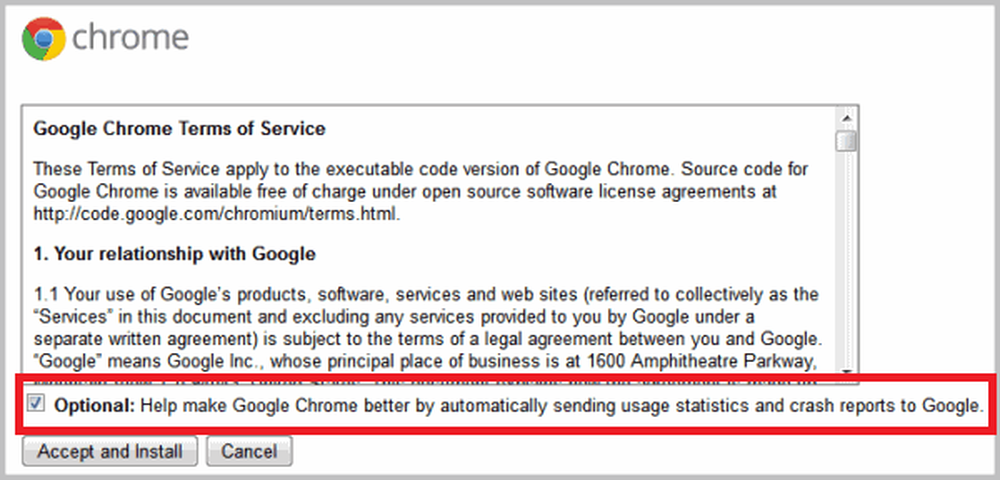Hur mycket spionerar Windows 10 dig?

Version 1703, som släpptes i mars 2017, var Microsofts första steg mot att vara mer genomskinlig om de data som samlats in av Windows 10. Mjukvaruföretaget gick ett steg längre genom att tillhandahålla en instrumentpanel där användarna kan konfigurera ännu fler inställningar när det gäller annonser i webbläsaren , ditt Microsoft-konto och tjänster som Cortana Digital Assistant. Den här artikeln tar en närmare titt på Privacy i Windows 10 och hur du kan styra vad Windows 10 känner till dig - och om det till och med är vettigt att göra det.
Vad vet Windows 10 om dig?
Informationen som samlats in av Windows 10 fokuserar på flera områden inom systemet: användarkonton, installerade appar och tjänster som plats och Bing-sökmotorn. Nyligen avslöjade Microsofts mer information om dess framsteg mot transparens om datainsamling i Windows 10. Programvaran konstaterade att en stor majoritet av de 500 miljoner system som kör Windows 10 medgav att diagnostikdata samlades in.
Till exempel väljer 71 procent av kunderna fullständig diagnosdata för att hjälpa oss att fixa saker och förbättra Microsoft-produkter. Medan din direkta feedback, som "Personliga inställningar till rena installationer är en välsignelse för privatlivet" och "Mycket bra gjort" är bra att höra, vi vet att det fortfarande finns arbete att göra för att möta och förutse förväntningarna tvärs över vår mångsidiga kundbas och ger dig den bästa privatlivserfarenheten som är möjlig. Källa
Men vad innebär detta exakt? Vet folk att de håller med om detta? Och när får du välja?
Det bästa stället att börja med integritet i Windows 10 är när du först installerar och konfigurerar en ny Windows 10-dator. Utanför rutanupplevelse presenteras alternativ för att justera dina integritetsinställningar innan du når skrivbordet. Användare kan visa ytterligare information om vad varje inställning gör. Förmodligen är de två minst viktiga i Microsofts val av datainsamling Relevanta annonser och Skräddarsydda erfarenheter med diagnostiska data. Enligt Microsoft:
Microsoft använder de data vi samlar för att ge dig de produkter vi erbjuder, vilket inkluderar att använda data för att förbättra och anpassa dina erfarenheter. Vi kan också använda data för att kommunicera med dig, till exempel informera dig om ditt konto, säkerhetsuppdateringar och produktinformation. Och vi använder data för att visa mer relevanta annonser, antingen i våra egna produkter som MSN och Bing, eller i produkter som erbjuds av tredje part. Vi använder emellertid inte det du säger i e-post, chatt, videosamtal eller telefonsvarare, eller dina dokument, foton eller andra personliga filer för att rikta annonser mot dig. Källa

Så, om du vill ha annonser som passar din plats och kultur, är det här alternativet tillgängligt för dig - men det är inte nödvändigt. När det gäller säkerhetsuppdateringar behöver jag inte annonser för att berätta om en säkerhetsuppdatering. Windows Update hämtar redan ett ganska bra jobb med att säkerställa uppdateringar hämtas och installeras.
Om du verkligen vill veta vad Windows 10 känner till dig är sekretessinställningen i Windows 10 värd att granska. Det visar klart vilka data den samlar och delar med de inbyggda apparna och de från tredje part.
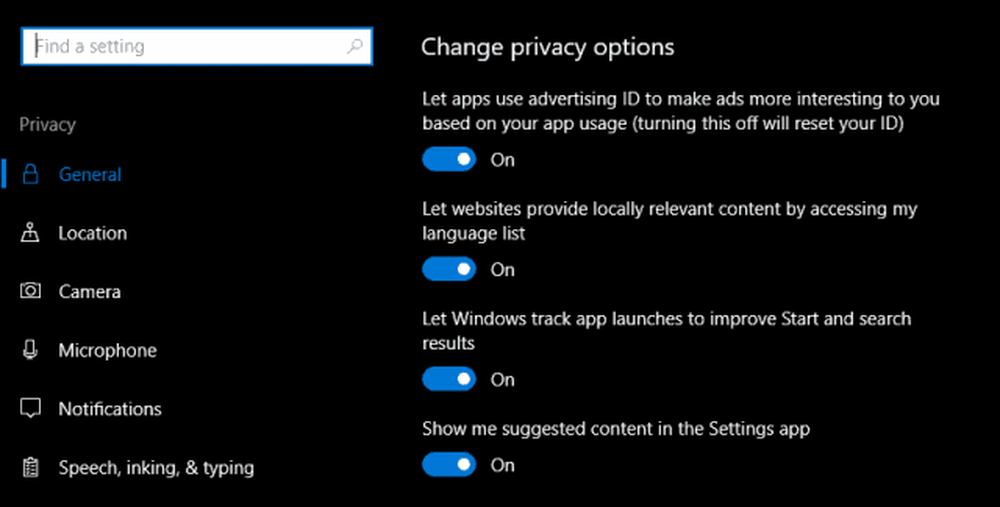
Platstjänster
Windows 10 håller flikar där du befinner dig och delar den informationen med webbplatser och installerade appar. Granulära alternativ är tillgängliga så att användare kan begränsa platsåtkomst till specifika appar. Användare har möjlighet att helt och hållet stänga av platstjänster. I Windows 10 klickar du på Start> Inställningar> Sekretess> Plats.
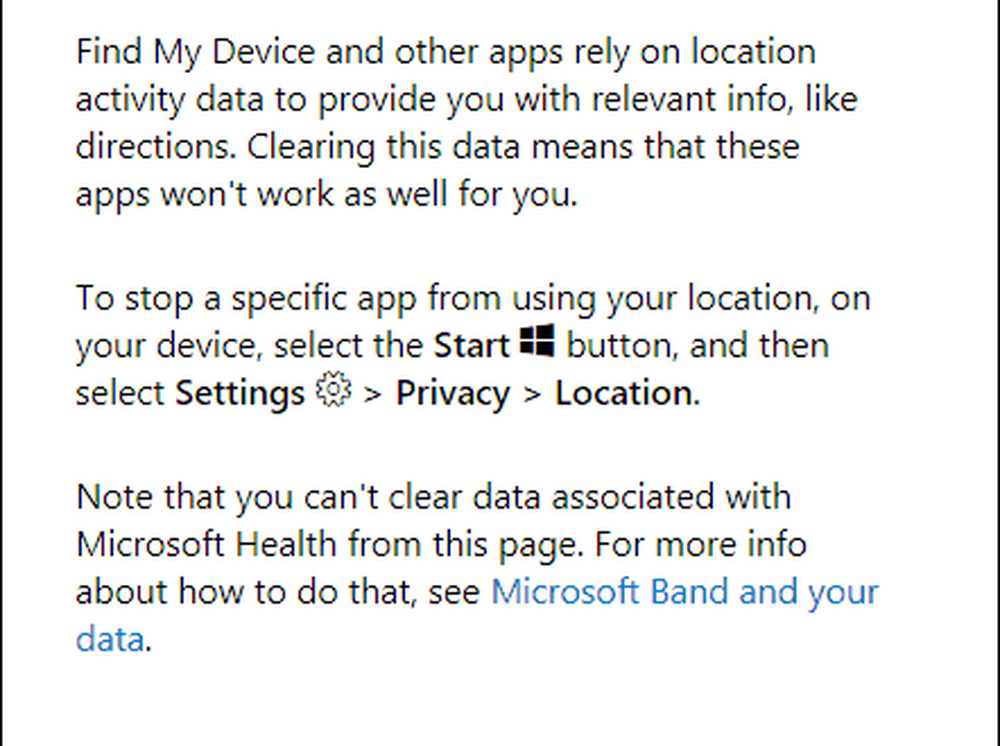
Windows 10 håller också en logg över platser du har besökt under en kort tidsperiod på din enhet - cirka 24 timmar. Du kan använda Privacy Dashboard för att rensa den här informationen. Bing, Maps och Cortana dra nytta av det mesta av platstjänster.
Bing-tjänster inkluderar sök- och kartläggningstjänster, samt Bing Toolbar och Bing Desktop-appar. Bing-tjänster ingår också i andra Microsoft-tjänster, som MSN Apps och Cortana, och vissa funktioner i Windows (som vi kallar Bing-powered erfarenheter).
När du utför en sökning eller använder en funktion av en Bing-driven erfarenhet som innebär att du gör en sökning eller anger ett kommando för dina räkning, samlar Microsoft de sök- eller kommandotvillkor du tillhandahåller tillsammans med din IP-adress, plats, de unika identifierarna i våra cookies, tid och datum för din sökning och din webbläsarkonfiguration. Källa
Användare bör tänka noggrant om du ska rensa dessa data. Tjänster som Sök min enhet, som du kan använda för att hitta en förlorad eller stulen enhet, beror på platstjänster.

Sök och Bing
Om du använder Bing-sökmotorn för att leta efter information, analyserar webbplatsen dina sökfrågor för både personalisering och autoprojekt. Detta är inte unikt för Bing; Google gör det också-Brian skrev nyligen en bit om hur du visar och inaktiverar dina Google-kontohistorikinställningar. Bing arbetar också med Microsofts digitala assistent, Cortana, så att du kan få svar på frågor. Om du vill rensa den här informationen öppnar du Privacy Dashboard, väljer fliken Sök och klickar sedan på Rensa sökningen historia.

Cortana
Detta leder oss till Cortana, den digitala assistenten som driver mycket intelligens inbyggd i Windows 10. Digitala assistenter är en grundläggande del av tjänster och operativsystem idag och i framtiden; om det är Google-assistent Siri i macOS och iOS; Alexa på Amazonas Echo; eller Samsungs Bixby. Cortanas metod för insamling och spårning av information sker genom anteckningsböcker.
Användare kan hitta denna inställning genom att öppna Cortana på Aktivitetsfältet och sedan välja fliken Anteckningsblock. På fliken Inställningar kan användarna justera vad Cortana samlar, vet och din interaktion. Många av dessa inställningar är avmarkerade som standard, men du kan regelbundet granska dem om du vill att Cortana ska sluta göra något.

I nästa utgåva av Windows 10, version 1709, även känd som Fall Creators Update, kommer användarna att ha en dedikerad Cortana-inställning där de enkelt kan hitta och hantera dessa inställningar.
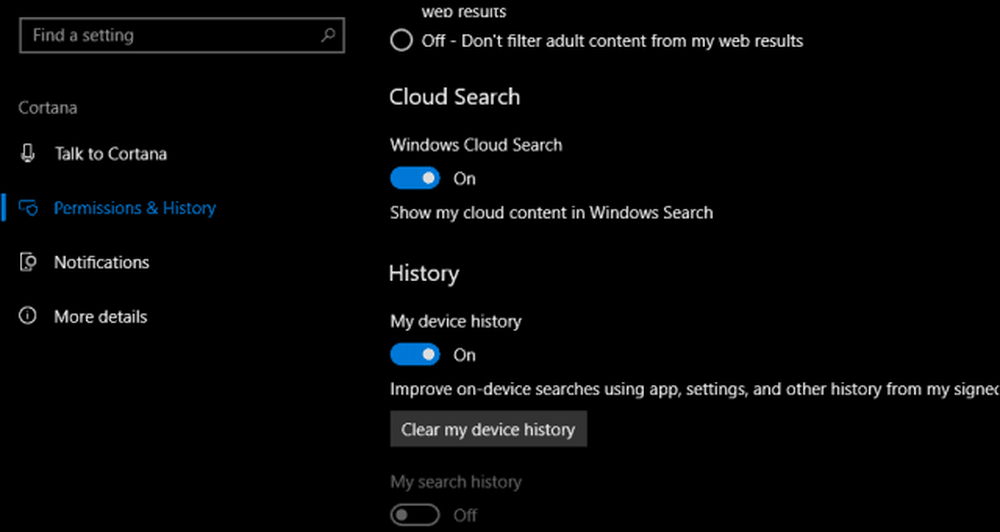
Användare kan också rensa allt som Cortana vet om dem från Privacy Dashboard.

Microsoft Edge
Microsofts nya Edge webbläsare använder cookies för att samla in information om ofta besökta webbsidor. Några av de standarddata som sparas inkluderar: din webbhistorik; Cookies och sparade webbplatsdata; Cachelagrade data och filer; och flikar som jag har ställt undan eller nyligen stängt. Webbläsare har gjort denna typ av sak i årtionden; så det här är inget nytt.
Om du vill radera den sparade dataen i ett av dessa alternativ klickar du på menyn Fler åtgärder (...), rullar ner, klickar på Inställningar> klicka välj vad du vill radera och avmarkera alternativen du vill behålla. Bläddra ner och klicka sedan på Rensa. Du kan konfigurera Edge för att rensa dessa alternativ varje gång du stänger webbläsaren.
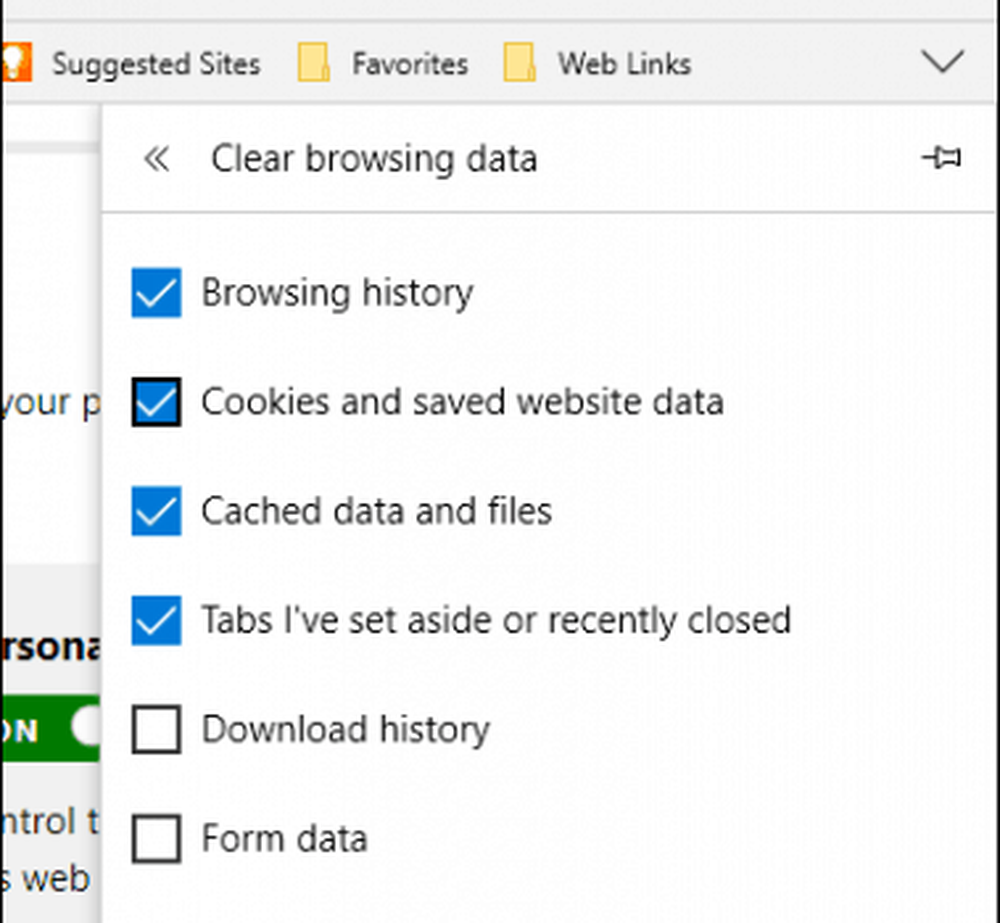
Nedanför finns länkar till ytterligare inställningar där du kan styra vad Edge vet om dig i molnet och din Bing-sökhistorik.
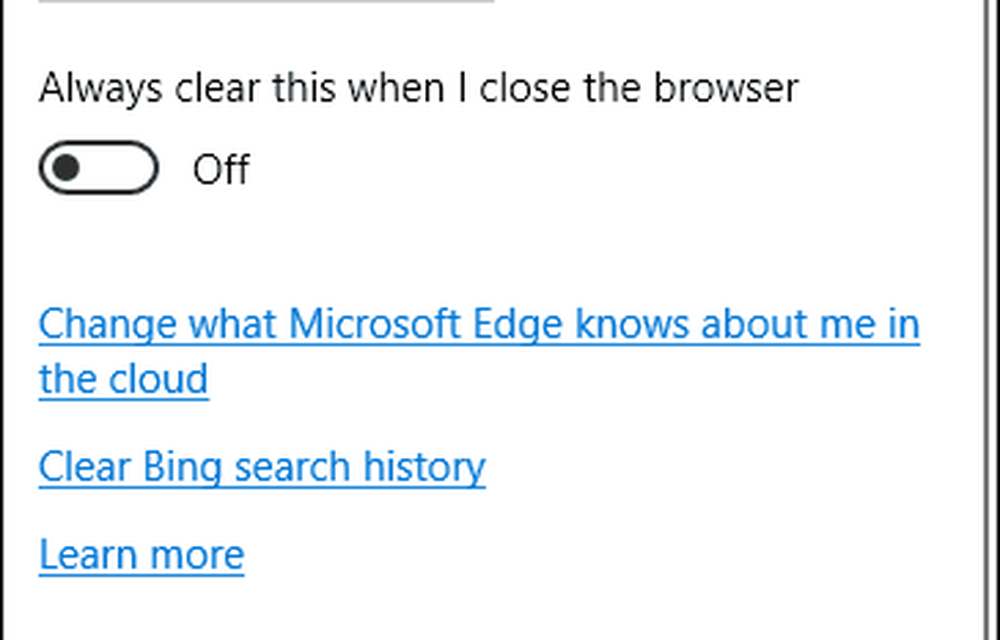
Telemetry
Windows Vista var Microsofts första start för att samla in diagnostikdata på ett sätt som skulle kunna bidra till att förbättra kvaliteten på Windows-kodbasen. Från BSOD till applikationskompatibilitet, hjälper diagnostik till att informera både Microsoft och tredjeparts hårdvaru- och programvaruleverantörer om problem som användarna upplever med sina produkter.
Detta i sin tur leder till rättvisa korrigeringar och stabila utgåvor. Telemetri har utvecklats på en mycket större skala i de senaste utgåvorna av Windows 10. Till exempel använder Windows 10 Insider Preview-programmet diagnostik för att hitta problem från användare som vill frivilligt dela det. Windows 10 med samtycke kan konfigureras för att skicka information som innehåller webbläsare och bläckdata.
Vilka är dina alternativ?
Windows 10 är ett webcentrerat operativsystem och mycket av dess innovation beror på hur mycket den vet om dig för att utföra vissa uppgifter. Apper som kalender, kontakter, uppgifter och e-post fungerar till exempel för att du kan visa kommande händelser, svara på e-postmeddelanden eller slutföra uppgifter som du arbetar med.
Om jag kan vara lite öppen, om du inte är öppen för delning av information, så borde du verkligen inte använda Windows 10. Du kan förstås försöka använda ett lokalt konto, men du försenar det oundvikliga. Alla i branschen gör någon form av informationsinsamling, men det kollar i sista hand till att du är medveten om det; berättar tjänsten eller ansökan dig eller ger dig möjlighet att välja in eller ut? Jag tycker att Windows 10 gör ett beundransvärt jobb hos det mellan Privacy-inställningen och Privacy Dashboard.
Jag personligen fann tanken på att gå igenom varje flik i Windows 10 och inaktivera specifika inställningar, tidskrävande, paranoid och i slutändan felfri. Du är på ett sätt som förknippar fördelarna med Windows 10 för att ytterligare förbättra operativsystemet över tiden. Vad är konsekvenserna då om du vill gå ur rutnätet?
Det betyder inte att det inte finns möjlighet att ha någon kontroll över informationen som lagras på enheten. det är där och jag tror det är förmodligen den bästa delen - du kan inaktivera det om du vill. Vad jag rekommenderar användare gör är noga med att granska vad som är webbaserat, jämfört med vad som lagras lokalt på enheten. Ett alternativ till nätet är inte möjligt, men det finns några saker du kan göra.
- Använd ett lokalt konto.
- Bläddra med hjälp av en alternativ webbläsare som Mozilla Firefox.
- Använd alternativet Privatläge i din favoritwebbläsare.
- Installera en VPN på datorn så att dina data skickas säkert.
- Byt din sökmotor till en annan plattform som Duck Duck Go.
- Använd inte online-molntjänster som Dropbox, Google Drive eller OneDrive-istället, du kan spara dina filer i en personlig mapp.
- Använd en e-postklient som Mozilla Thunderbird.
- Använd Libre Office för produktivitetsuppgifter som ordbehandling, kalkylblad.
- Det här är förmodligen det mest extrema: byt till en Linux-distribution som Linux Mint.
Slutsats
Vi vill att enheter ska vara superklara när det gäller att hjälpa oss att känna världen runt omkring oss, men du kan inte förvänta dig att det magiskt gör det utan att frivilligt göra några egna uppgifter. Använd ditt verkliga liv som ett exempel - du har sannolikt familj och vänner som vet mycket om dig. Att dela den personliga informationen är en del av ditt förhållande. Det är ett liknande koncept med dina "personliga" enheter. Ibland är det bara för oss att komma över konceptet av våra enheter - annars livliga objekt - faktiskt bli intima främlingar i våra liv.